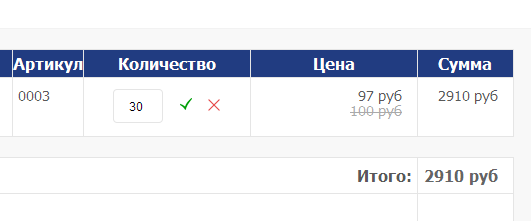-
ДоступенЗанятОтсутствуюНе определено
Баттл твипов - Сравнение товаров в - против - Скидка от суммы заказа


Компонент+модуль сравнения товаров в VirtueMart 3.
Клиенты Вашего магазина смогут отметить необходимые товары для сравнения, и нажав кнопку "сравнить товар" получат список выбранных товаров в табличном виде для сравнения их характеристик.
Работу компонента вы можете увидеть на моем сайте redozator.ru. В карточке товара или в списке товаров категории можно отметить товары для сравнения. В левой колонке появится список выбранных товаров и кнопка "Сравнить товары"
Для работы компонента необходимо:
1. Настроить характеристики товара для сравнения. Подробнее: https://redozator.ru/compare-cf
2. Установить компонент и модуль сравнения. Подробнее: https://redozator.ru/compare-setup
3. Откорректировать макеты вывода карточки товаров и списка товаров в категории.
Измененные макеты вывода сохраняются в папке templates/ваш_шаблон/html/com_virtuemart/, это позволит сохранить оригинальные файлы и в дальнейшем устанавливать обновления к VirtueMart, не опасаясь, что сравнение товаров перестанет работать.
Если Вы купили у меня компонент с настройкой, то я сам сделаю настройку макетов вывода. Мне нужен будет доступ к фтп и к админ.панели.
Если же вы купили без настройки, то вам придется самим внести изменения в файлы. Как это сделать, я описал в файле readme.txt, находящимся в архиве с компонентом. Там же примеры измененных файлов, сделанные для версии VM 3.0.2

Этот плагин Вам очень пригодится, если Вы хотите сделать зависимость процента скидки от суммы заказа. Предположим, при заказе до 3000 рублей, клиент не получает скидки. При заказе от 3000 до 5000 рублей - скидка 3 %, и т.д.
Настройка плагина:
1. Покупаем и скачиваем плагин
2. Устанавливаем стандартным образом - через менеджер расширений
3. Заходим в менеджер плагинов и фильтруем по типу vmcalculation. Включаем плагин.
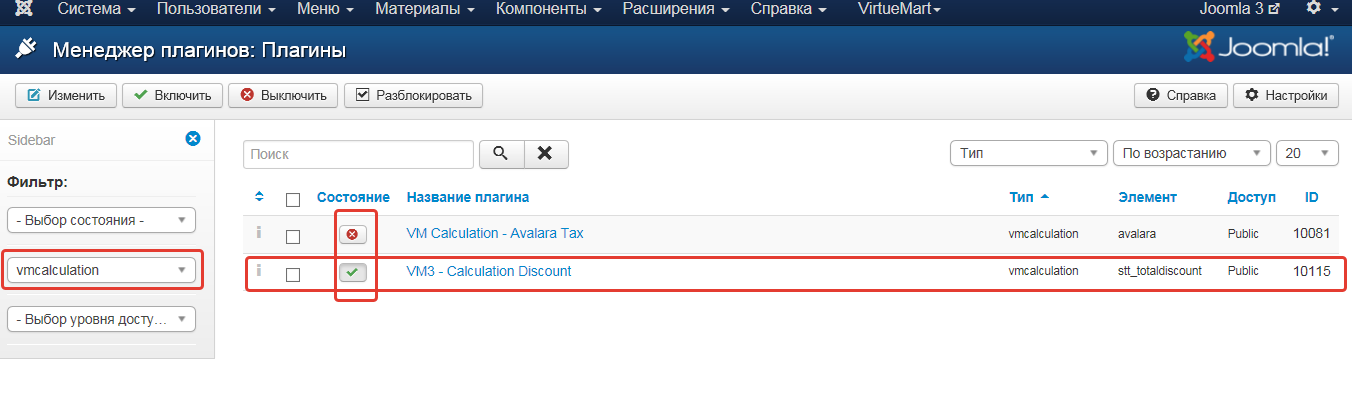
4. Заходим в VirtueMart-Налоги и правила расчета и создаем новую запись
5. Вводим название, Вид расчета - наценка, Операция - Скидка от суммы заказа. Сохраняем, иначе не появится блок настроек сумм и процентов. Далее есть два варианта настройки плагина. Либо указываем сумму и группу покупателей, либо сумму и процент скидки. В первом варианте цена товара соответствующая группе покупателей. Во втором варианте будет действовать процент скидки. Подробнее остановлюсь на виде расчета. Если Вы укажите "наценка", то скидка будет считаться на каждый товар отдельно. А если указать, например, "Цена после уплаты налогов за счет", то скидка будет считаться на всю сумму заказа.
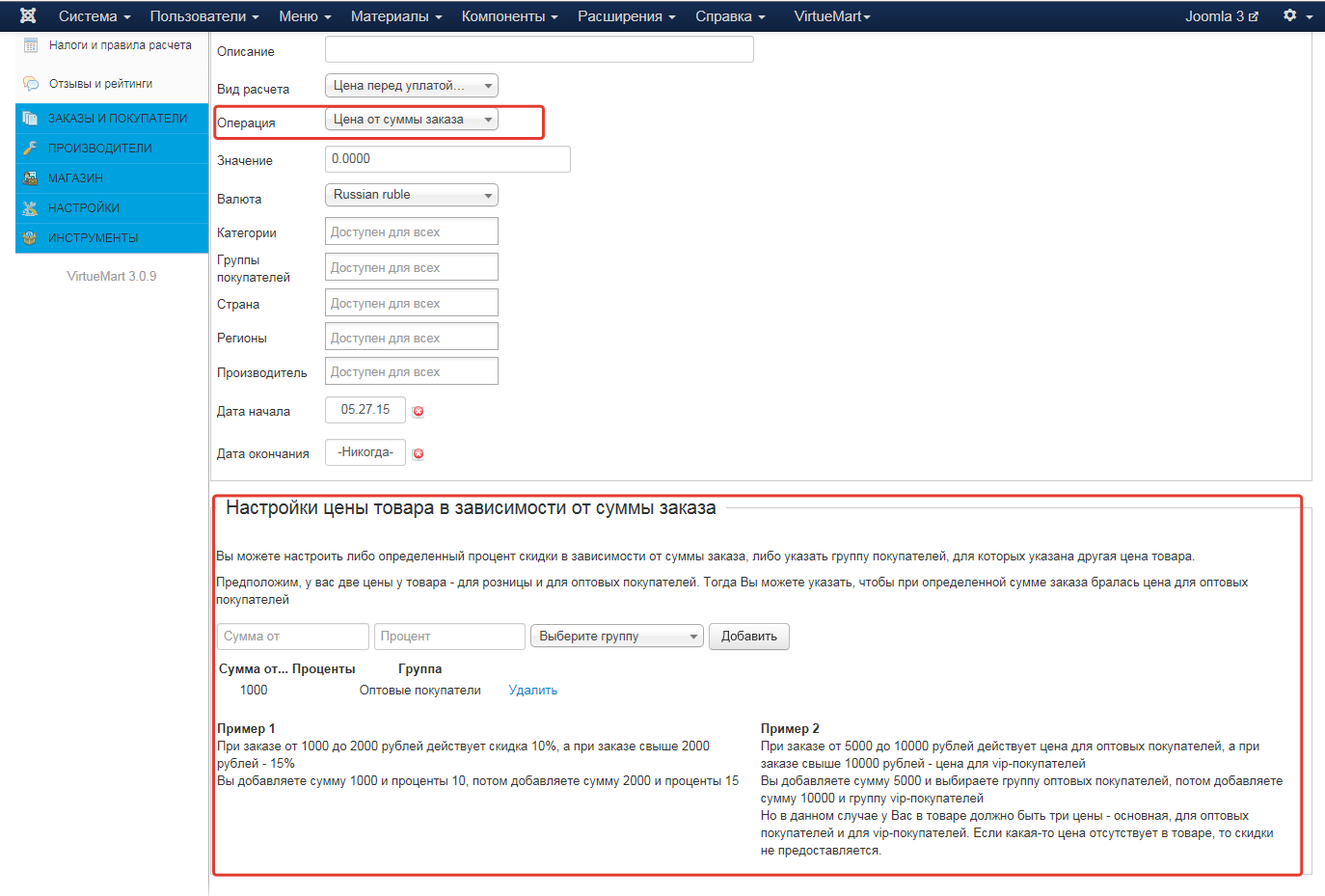
6. Публикуем, сохраняем, закрываем.
7. В настройках каждого товара проверяем, чтобы налоговое оформление стояло "по-умолчанию". Можно поставить конкретно "Скидка от суммы заказа". Для товаров, на которых нет скидки нужно выключить налоговое оформление. Если вы добавите несколько цен (для разных групп покупателя), то можно будет использовать эту группу для настройки плагина (см. пункт 5.)
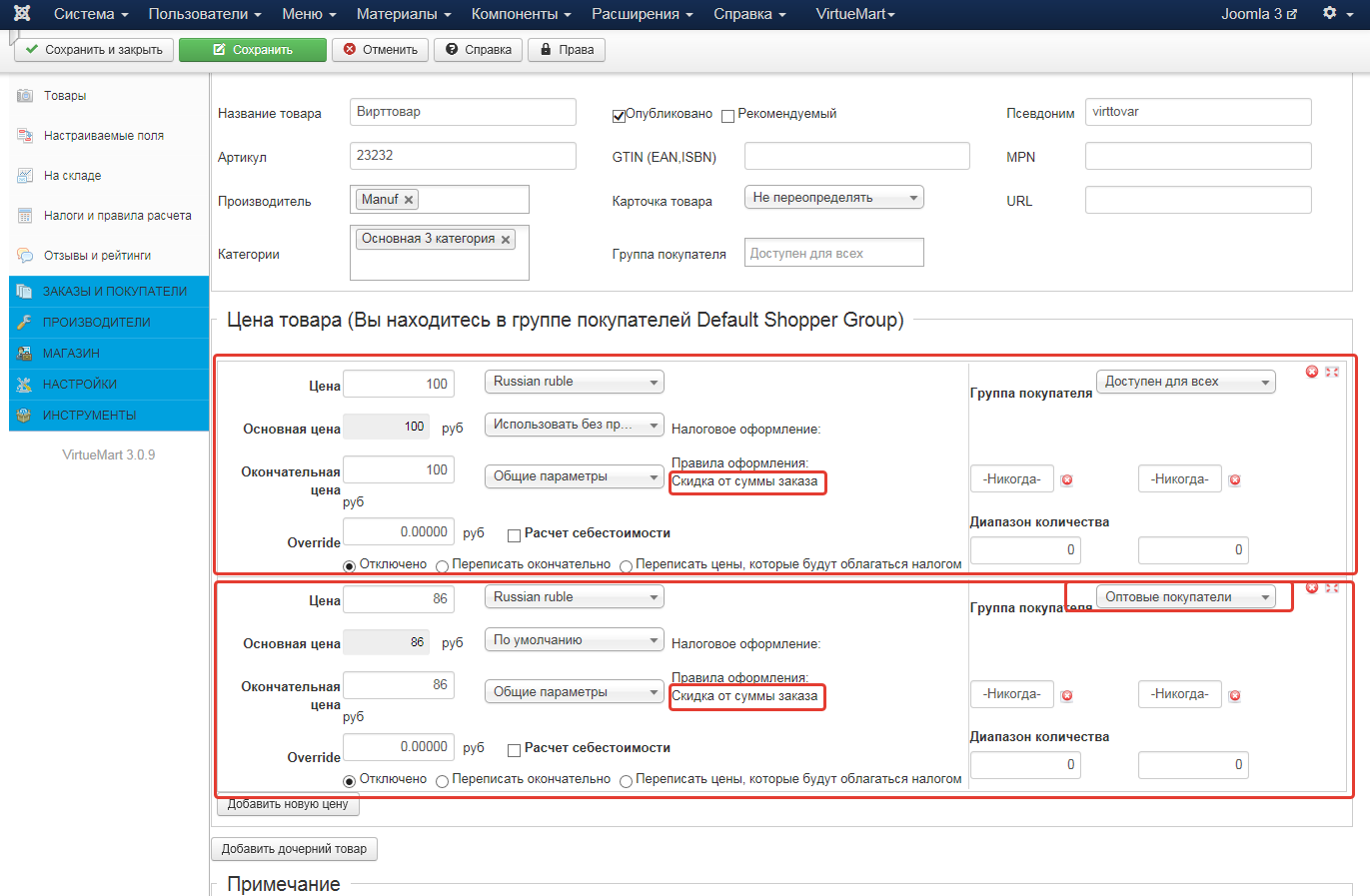
8. Кладем в корзину товаров на 3000 рублей, заходим в корзину и проверяем скидку.